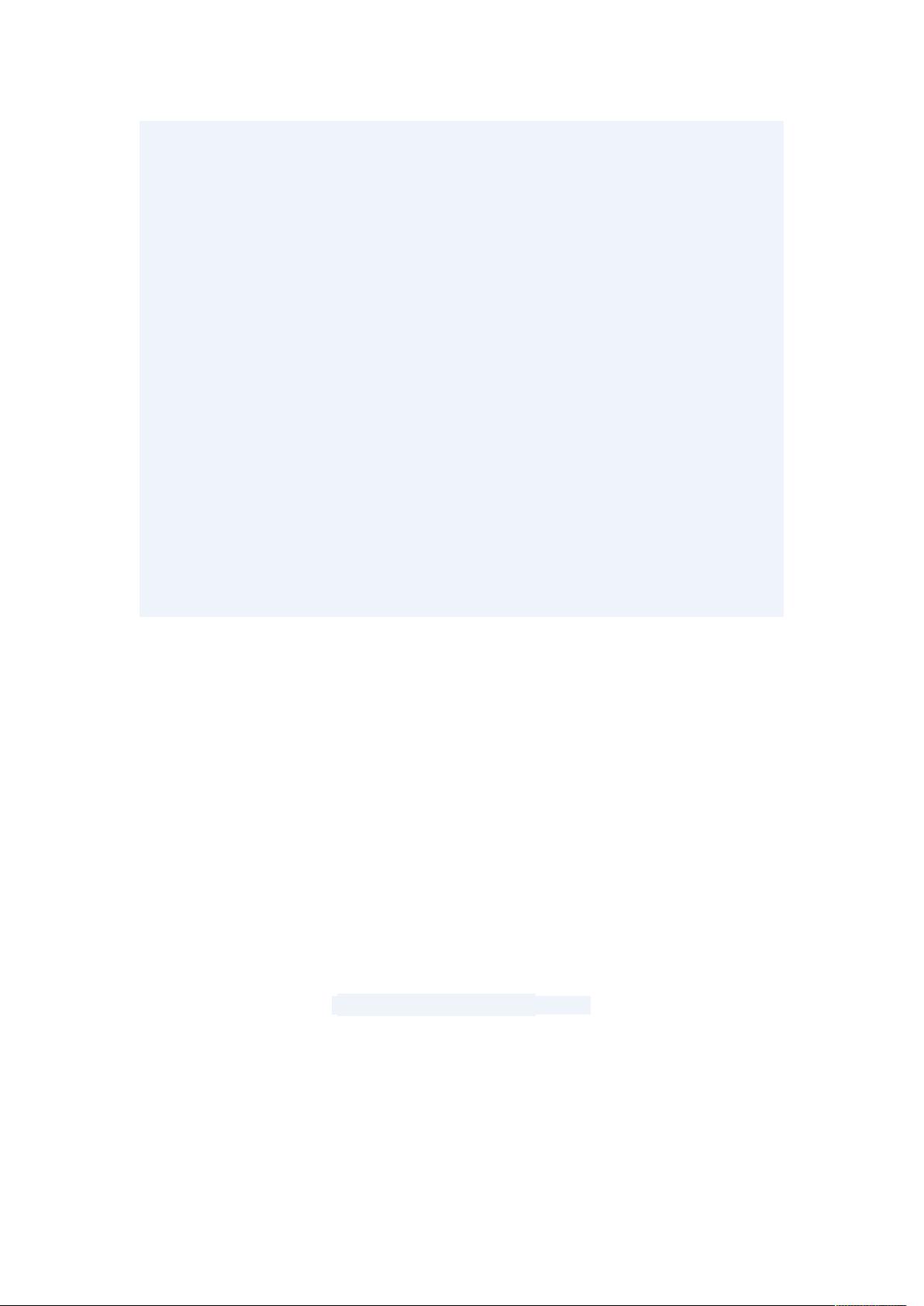搭建Android开发环境:JDK、Eclipse、ADT与SDK安装指南
需积分: 3 3 浏览量
更新于2024-09-12
收藏 331KB DOCX 举报
"Android开发环境安装"
在进行Android应用开发之前,首要任务是搭建一个完整的开发环境。这个过程包括安装Java Development Kit (JDK),设置Eclipse集成开发环境,安装Android Developer Tools (ADT) 插件,以及安装Android Software Development Kit (SDK)。以下是对这些步骤的详细说明:
1. JDK安装
JDK是Android开发的基础,因为它提供了Java运行时环境和开发工具。首先,你需要下载并安装适合你操作系统的JDK版本。安装完成后,验证JDK是否正确安装,可以通过命令行输入`java -version`来查看JDK的版本信息。确保系统环境变量PATH已经包含了JDK的bin目录,这样在任何地方都可以调用Java命令。
2. Eclipse安装
Eclipse是一种广泛使用的开源集成开发环境,支持多种编程语言,包括Java,因此也是Android开发的理想选择。下载Eclipse的最新稳定版,并解压缩到你选择的目录,无需安装,解压后即可使用。
3. ADT安装
ADT是Google为Eclipse开发的插件,它扩展了Eclipse的功能,使得在Eclipse中可以直接开发Android应用。要安装ADT,打开Eclipse,进入「Help」菜单,选择「Software Updates」,然后点击「Find and Install」。在弹出的窗口中,选择「Search for new features to install」,然后创建一个新的远程站点,名字设为“ADT”,URL输入`http://dl-ssl.google.com/android/eclipse/site.xml`。Eclipse会自动搜索可用的ADT版本,选择合适的版本进行安装。安装完成后,需要重启Eclipse。
4. Android SDK安装
Android SDK包含了开发和调试Android应用所需的工具和库。你可以从Android开发者官网(http://developer.android.com/sdk/index.html)下载最新版本的SDK。下载后解压到适当的位置,例如“D:\Downloads\programming\adt-bundle-windows-x86_64-20131030”。SDK目录通常包含以下几个子目录:
- `add-ons`:存放额外的附件软件,初次解压时为空。
- `platforms`:存放不同版本的Android平台,初次解压时也为空。
- `tools`:包含各种Android开发和调试工具。
- `SDK Manager.exe`:这是一个重要的工具,用于管理和更新Android SDK及相关的平台、工具和附加组件。
完成以上步骤后,你将拥有一个基本的Android开发环境。接下来,你可以使用SDK Manager来安装你需要的Android版本、API级别、模拟器系统映像和其他必要的开发组件。同时,通过Eclipse和ADT插件,你可以创建新的Android项目,编写代码,构建APK,以及在模拟器或真实设备上进行调试。记住,随着Android版本的更新,定期检查和更新你的开发环境是非常重要的,以确保与最新的平台兼容。
2011-05-12 上传
点击了解资源详情
点击了解资源详情
点击了解资源详情
点击了解资源详情
-柚子皮-
- 粉丝: 1w+
- 资源: 94
最新资源
- JavaScript实现的高效pomodoro时钟教程
- CMake 3.25.3版本发布:程序员必备构建工具
- 直流无刷电机控制技术项目源码集合
- Ak Kamal电子安全客户端加载器-CRX插件介绍
- 揭露流氓软件:月息背后的秘密
- 京东自动抢购茅台脚本指南:如何设置eid与fp参数
- 动态格式化Matlab轴刻度标签 - ticklabelformat实用教程
- DSTUHack2021后端接口与Go语言实现解析
- CMake 3.25.2版本Linux软件包发布
- Node.js网络数据抓取技术深入解析
- QRSorteios-crx扩展:优化税务文件扫描流程
- 掌握JavaScript中的算法技巧
- Rails+React打造MF员工租房解决方案
- Utsanjan:自学成才的UI/UX设计师与技术博客作者
- CMake 3.25.2版本发布,支持Windows x86_64架构
- AR_RENTAL平台:HTML技术在增强现实领域的应用